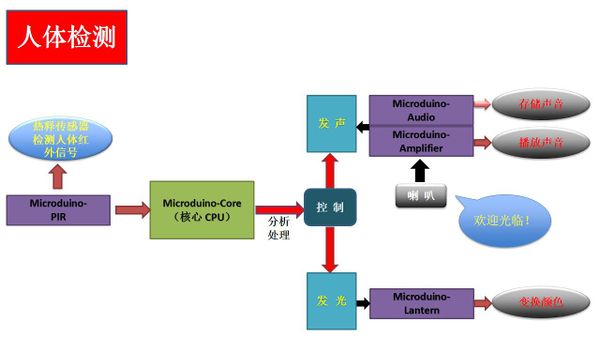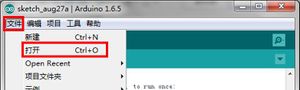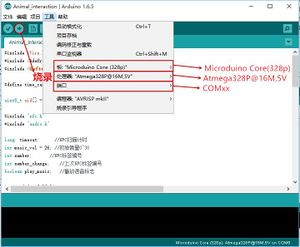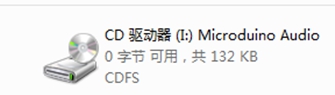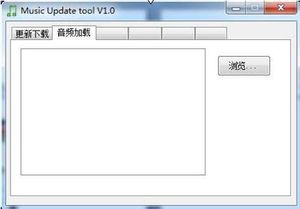“迎门人体检测/zh”的版本间的差异
502748957@qq.com(讨论 | 贡献) (→程序说明) |
502748957@qq.com(讨论 | 贡献) (→材料清单) |
||
| (未显示同一用户的15个中间版本) | |||
| 第11行: | 第11行: | ||
本次教程我们将使用Microduino产品模块快速搭建一个迎门人体检测体统, | 本次教程我们将使用Microduino产品模块快速搭建一个迎门人体检测体统, | ||
该系统通过热释传感器探测3米范围内是否有人靠近,在有人靠近时,可以通过彩色LED灯变换色彩进行提示,并播报出欢迎语音。 | 该系统通过热释传感器探测3米范围内是否有人靠近,在有人靠近时,可以通过彩色LED灯变换色彩进行提示,并播报出欢迎语音。 | ||
| − | [[File: | + | [[File:Welcome.jpg||600px|center]] |
| + | |||
==材料清单== | ==材料清单== | ||
*Microduino设备 | *Microduino设备 | ||
| 第37行: | 第38行: | ||
|模块||数量||功能 | |模块||数量||功能 | ||
|- | |- | ||
| − | | | + | |Micro-USB线||1||下载程序,供电 |
|- | |- | ||
| − | | | + | |喇叭 ||2||发声 |
|- | |- | ||
| − | | | + | |螺丝 ||5||固定模块 |
|- | |- | ||
| − | | | + | |外壳 ||1|| |
|} | |} | ||
| + | |||
==实验原理== | ==实验原理== | ||
迎门人体检测系统主要分为检测与控制两个部分。检测部分采用红外热释传感器Microduino-PIR,能探测附近人体的红外特征信号。控制部分为声光控制,发光部件采用Microduino-Lantern模块,能让LED呈现美轮美奂的颜色;音频部分通过Microduino-Aduio模块管理音频文件,Microduino-Amplifier功率放大模块驱动2个喇叭发出洪亮的声音。 | 迎门人体检测系统主要分为检测与控制两个部分。检测部分采用红外热释传感器Microduino-PIR,能探测附近人体的红外特征信号。控制部分为声光控制,发光部件采用Microduino-Lantern模块,能让LED呈现美轮美奂的颜色;音频部分通过Microduino-Aduio模块管理音频文件,Microduino-Amplifier功率放大模块驱动2个喇叭发出洪亮的声音。 | ||
| − | [[File:Doorwelcome1.jpg||600px|center | + | [[File:Doorwelcome1.jpg||600px|center]] |
整体系统的控制原理即接入以上两个部分,Microduino-Core核心通过PIR传感器探测到附近有人靠近后,控制Lantern模块变换颜色,Auido模块播报“欢迎光临”语音,从而达到迎宾欢迎的效果。 | 整体系统的控制原理即接入以上两个部分,Microduino-Core核心通过PIR传感器探测到附近有人靠近后,控制Lantern模块变换颜色,Auido模块播报“欢迎光临”语音,从而达到迎宾欢迎的效果。 | ||
*主要传感器 | *主要传感器 | ||
| 第58行: | 第60行: | ||
*下载程序 | *下载程序 | ||
将Microduino-Core与Microduino-USBTTL叠加(无上下顺序),通过USB数据与电脑连接起来。 | 将Microduino-Core与Microduino-USBTTL叠加(无上下顺序),通过USB数据与电脑连接起来。 | ||
| − | [[File:download1.jpg|| | + | [[File:download1.jpg||200px|center]] |
打开Arduino IDE编程软件,点击【文件】->【打开】 | 打开Arduino IDE编程软件,点击【文件】->【打开】 | ||
| − | [[File:Dl1.jpg|| | + | [[File:Dl1.jpg||300px|center]] |
浏览到项目程序地址,点击“body_welcome.ino”程序打开。 | 浏览到项目程序地址,点击“body_welcome.ino”程序打开。 | ||
| − | [[File:Doorwelcome2.jpg|| | + | [[File:Doorwelcome2.jpg||400px|center]] |
点击【工具】,在板选项里面选择板卡(Microduino-Core),在处理器选项里面选择处理器(Atmega328p@16M,5V),再在端口选项里面选择正确的端口号,然后直接烧录程序。 | 点击【工具】,在板选项里面选择板卡(Microduino-Core),在处理器选项里面选择处理器(Atmega328p@16M,5V),再在端口选项里面选择正确的端口号,然后直接烧录程序。 | ||
| − | [[File:Dl3.jpg|| | + | [[File:Dl3.jpg||400px|center]] |
使用USB数据线将Microduino-Audio模块与电脑连接。 | 使用USB数据线将Microduino-Audio模块与电脑连接。 | ||
| − | |||
连接成功能显示出一个名为Microduino Audio的CD驱动器,然后执行以下步骤: | 连接成功能显示出一个名为Microduino Audio的CD驱动器,然后执行以下步骤: | ||
| − | [[File:Dl5.jpg|| | + | [[File:Dl5.jpg||400px|center]] |
打开CD驱动器后会出现音乐更新软件Music Update tool,选择“音频加载”选项; | 打开CD驱动器后会出现音乐更新软件Music Update tool,选择“音频加载”选项; | ||
| − | [[File:Dl6.jpg|| | + | [[File:Dl6.jpg||450px|center]] |
| − | 点击“浏览”,选择“music”文件夹中的" | + | 点击“浏览”,选择“music”文件夹中的"bye.wav,欢迎.wav"音频文件,将音频文件添加到软件中 |
| − | [[File: | + | |
| + | 欢迎与再见音频下载地址:http://pan.baidu.com/s/1pJpJK5X | ||
| + | 提取码:hkks | ||
| + | |||
| + | [[File:Doorwelcome3.jpg||600px|center]] | ||
在”更新下载”选项中选择“更新”,更新完成后,音频文件就已写入flash中。 | 在”更新下载”选项中选择“更新”,更新完成后,音频文件就已写入flash中。 | ||
| − | [[File:Dl8.jpg||600px|center | + | [[File:Dl8.jpg||600px|center]] |
*搭建 | *搭建 | ||
| − | + | 拼装时首先将Microduino-Duo-S1板用尼龙螺柱固定在A2底板上面。 | |
| − | [[File: | + | [[File:Welcome1.png||600px|center]] |
| − | [[File: | + | 之后将Core(在最下),Audio,Amplifier,Sensorhub(在最上)按顺序叠加起来,之后加在Microduino-Duo-S1底板上 |
| − | + | [[File:Welcome2.png||600px|center]] | |
| − | + | 将喇叭连接到Amplifier的接口上(没有左右顺序区别) | |
| − | + | [[File:Welcome3.png||600px|center]] | |
| − | + | 首先使用螺丝和螺柱将两个红外热释传感器固定在两块侧板上,之后在拼接边框时先确定两个热释传感器的位置,按如图所示位置,相邻的放置在UPIN27开口方向的旁边。 | |
| − | + | [[File:Welcome4.png||600px|center]] | |
| − | [[File: | + | 将Microduino-ColorLED使用螺柱和螺母固定在顶板上 |
| − | + | [[File:Welcome5.png||600px|center]] | |
| − | [[File: | + | 将传感器和Sensorhub用传感器线连接起来,两个红外热释传感器连接到D4/D5与D6/D7接口(图中蓝色标注),将Microduino-ColorLED连接到A0/A1接口(图中红色标注) |
| − | + | [[File:Welcome6.png||600px|center]] | |
| − | [[File: | + | 将顶盖盖上,注意图中黄色框中的插槽要与底部的插槽放在对应位置,此位置是固定喇叭的木片使用的。之后使用插销固定住每个插孔,顶部与底部共6*2总共12个固定口。 |
| − | + | [[File:Welcome7.png||600px|center]] | |
| − | [[File: | + | 之后使用USB线连接底板上的USB接口给其供电。此时热释传感器检测到附近有人后,LED灯会变换颜色,喇叭播放出欢迎语音。并且会根据人来往的方向判断是进门还是出门。 |
| − | |||
| − | [[File: | ||
==程序说明== | ==程序说明== | ||
| − | * | + | 百度盘地址:http://pan.baidu.com/s/1o6nJT70 |
| + | 提取码:q54r | ||
| + | *进出门判断 | ||
<source lang="cpp"> | <source lang="cpp"> | ||
| − | + | void judge() | |
| − | + | { | |
| − | + | //先过D4后过D6为进入 | |
| − | + | if((digitalRead(body_pin) == 1) && (digitalRead(body_pin2) == 0)) | |
| − | + | { | |
| − | + | FLAG_1 = 1; | |
| − | + | delay(200); | |
| − | + | } | |
| − | + | if((digitalRead(body_pin) == 1) && (digitalRead(body_pin2) == 1) && (FLAG_1 == 1)) | |
| − | + | { | |
| − | + | ||
| − | + | colorWipe(color[random(1, 10)]); | |
| − | + | audio_choose(1); | |
| − | + | Serial.println("COMING IN"); | |
| − | + | FLAG_1 = 0; | |
| − | + | delay(1300); //1300 | |
| − | + | } | |
| − | + | //先过D46过D4为出门 | |
| − | + | if((digitalRead(body_pin) == 0) && (digitalRead(body_pin2) == 1)) | |
| − | + | { | |
| − | + | FLAG_2 = 1; | |
| − | + | delay(200); //2000 | |
| − | + | } | |
| − | + | if((digitalRead(body_pin) == 1) && (digitalRead(body_pin2) == 1) && (FLAG_2 == 1)) | |
| − | + | { | |
| − | + | colorWipe(color[random(1, 10)]); | |
| − | + | audio_choose(2); | |
| − | + | Serial.println("GOING OUT"); | |
| − | + | FLAG_2 = 0; | |
| − | + | delay(1300); //2000 | |
| − | + | } | |
| − | + | } | |
| − | + | ||
| − | |||
| − | |||
| − | |||
| − | |||
| − | |||
| − | |||
| − | |||
| − | |||
| − | |||
| − | |||
| − | |||
| − | |||
| − | |||
| − | |||
| − | |||
| − | |||
| − | |||
| − | |||
| − | |||
| − | |||
| − | |||
| − | |||
| − | |||
| − | |||
| − | |||
| − | |||
| − | |||
| − | |||
| − | |||
| − | |||
| − | |||
| − | |||
| − | |||
| − | |||
| − | |||
| − | |||
| − | |||
| − | |||
| − | |||
| − | |||
| − | |||
| − | |||
| − | |||
| − | |||
| − | |||
| − | |||
| − | |||
| − | |||
| − | |||
| − | |||
| − | |||
| − | |||
| − | |||
| − | |||
| − | |||
| − | |||
| − | |||
| − | |||
| − | |||
| − | } | ||
| − | |||
| − | |||
| − | |||
| − | |||
| − | |||
| − | |||
| − | |||
| − | |||
| − | |||
| − | |||
| − | |||
| − | |||
| − | |||
| − | |||
| − | |||
| − | |||
| − | |||
| − | |||
| − | |||
| − | |||
| − | |||
| − | |||
| − | |||
| − | |||
| − | |||
| − | |||
| − | |||
| − | |||
| − | |||
| − | |||
| − | |||
| − | |||
| − | |||
| − | |||
| − | |||
| − | |||
| − | |||
| − | |||
| − | |||
| − | |||
| − | |||
| − | |||
| − | |||
| − | |||
| − | |||
| − | |||
| − | |||
| − | |||
| − | |||
| − | |||
| − | |||
| − | |||
| − | |||
| − | |||
| − | |||
| − | |||
| − | |||
| − | |||
| − | |||
| − | |||
| − | |||
| − | |||
| − | |||
| − | |||
| − | |||
| − | |||
| − | |||
| − | |||
| − | |||
| − | |||
| − | |||
| − | |||
| − | |||
| − | |||
| − | |||
| − | |||
| − | |||
| − | |||
| − | |||
| − | |||
| − | |||
| − | |||
| − | |||
| − | |||
| − | |||
| − | |||
| − | |||
| − | |||
| − | |||
| − | |||
| − | |||
| − | |||
| − | |||
| − | |||
| − | |||
| − | |||
| − | |||
| − | |||
| − | |||
| − | |||
| − | |||
| − | |||
| − | |||
| − | |||
| − | |||
| − | |||
| − | |||
| − | |||
| − | |||
| − | |||
| − | |||
| − | |||
| − | |||
| − | |||
| − | |||
| − | |||
| − | |||
| − | |||
| − | |||
| − | |||
| − | |||
| − | |||
| − | |||
| − | |||
| − | |||
| − | |||
| − | |||
| − | |||
| − | |||
| − | |||
| − | |||
| − | |||
| − | |||
| − | |||
| − | |||
| − | |||
| − | |||
| − | |||
| − | |||
| − | |||
| − | |||
| − | |||
| − | |||
| − | |||
| − | |||
| − | |||
| − | |||
| − | |||
</source> | </source> | ||
==视频== | ==视频== | ||
2015年12月15日 (二) 10:37的最新版本
概述
本次教程我们将使用Microduino产品模块快速搭建一个迎门人体检测体统, 该系统通过热释传感器探测3米范围内是否有人靠近,在有人靠近时,可以通过彩色LED灯变换色彩进行提示,并播报出欢迎语音。 材料清单
实验原理迎门人体检测系统主要分为检测与控制两个部分。检测部分采用红外热释传感器Microduino-PIR,能探测附近人体的红外特征信号。控制部分为声光控制,发光部件采用Microduino-Lantern模块,能让LED呈现美轮美奂的颜色;音频部分通过Microduino-Aduio模块管理音频文件,Microduino-Amplifier功率放大模块驱动2个喇叭发出洪亮的声音。 整体系统的控制原理即接入以上两个部分,Microduino-Core核心通过PIR传感器探测到附近有人靠近后,控制Lantern模块变换颜色,Auido模块播报“欢迎光临”语音,从而达到迎宾欢迎的效果。
Microduino-PIR/zh 人体都有恒定的体温,一般在37摄氏度,所以会发出特定波长10um左右的红外线,热释传感器就是通过被动式红外探头探测10um左右红外线而进行工作的。人体发射的10um左右的红外线经过菲涅尔滤光片增强后聚集到红外探头上。 红外探头通常采用热释电元件,这种元件在接受到人体红外辐射温度发生变化时就会失去电荷平衡,向外释放电荷,后续电路经过处理就能产生可以处理的电信号。 菲涅尔透镜利用透镜的特殊光学原理,在探测器前方产生一个交替变化的“盲区”和“高灵敏区”,以提高他的探测接收灵敏度。当有人从透镜前走过时,人体发出的红外线就不断地交替从“盲区”进入“高灵敏区”,这样就使接收到的红外信号以忽强忽弱的脉冲形式输入,从而增强其能量幅度。热释红外传感器只有配合菲涅尔透镜使用才能发挥最大作用。 文档调试过程
将Microduino-Core与Microduino-USBTTL叠加(无上下顺序),通过USB数据与电脑连接起来。 打开Arduino IDE编程软件,点击【文件】->【打开】 浏览到项目程序地址,点击“body_welcome.ino”程序打开。 点击【工具】,在板选项里面选择板卡(Microduino-Core),在处理器选项里面选择处理器(Atmega328p@16M,5V),再在端口选项里面选择正确的端口号,然后直接烧录程序。 使用USB数据线将Microduino-Audio模块与电脑连接。 连接成功能显示出一个名为Microduino Audio的CD驱动器,然后执行以下步骤: 打开CD驱动器后会出现音乐更新软件Music Update tool,选择“音频加载”选项; 点击“浏览”,选择“music”文件夹中的"bye.wav,欢迎.wav"音频文件,将音频文件添加到软件中 欢迎与再见音频下载地址:http://pan.baidu.com/s/1pJpJK5X 提取码:hkks 在”更新下载”选项中选择“更新”,更新完成后,音频文件就已写入flash中。
拼装时首先将Microduino-Duo-S1板用尼龙螺柱固定在A2底板上面。 之后将Core(在最下),Audio,Amplifier,Sensorhub(在最上)按顺序叠加起来,之后加在Microduino-Duo-S1底板上 将喇叭连接到Amplifier的接口上(没有左右顺序区别) 首先使用螺丝和螺柱将两个红外热释传感器固定在两块侧板上,之后在拼接边框时先确定两个热释传感器的位置,按如图所示位置,相邻的放置在UPIN27开口方向的旁边。 将Microduino-ColorLED使用螺柱和螺母固定在顶板上 将传感器和Sensorhub用传感器线连接起来,两个红外热释传感器连接到D4/D5与D6/D7接口(图中蓝色标注),将Microduino-ColorLED连接到A0/A1接口(图中红色标注) 将顶盖盖上,注意图中黄色框中的插槽要与底部的插槽放在对应位置,此位置是固定喇叭的木片使用的。之后使用插销固定住每个插孔,顶部与底部共6*2总共12个固定口。 之后使用USB线连接底板上的USB接口给其供电。此时热释传感器检测到附近有人后,LED灯会变换颜色,喇叭播放出欢迎语音。并且会根据人来往的方向判断是进门还是出门。 程序说明百度盘地址:http://pan.baidu.com/s/1o6nJT70 提取码:q54r
void judge()
{
//先过D4后过D6为进入
if((digitalRead(body_pin) == 1) && (digitalRead(body_pin2) == 0))
{
FLAG_1 = 1;
delay(200);
}
if((digitalRead(body_pin) == 1) && (digitalRead(body_pin2) == 1) && (FLAG_1 == 1))
{
colorWipe(color[random(1, 10)]);
audio_choose(1);
Serial.println("COMING IN");
FLAG_1 = 0;
delay(1300); //1300
}
//先过D46过D4为出门
if((digitalRead(body_pin) == 0) && (digitalRead(body_pin2) == 1))
{
FLAG_2 = 1;
delay(200); //2000
}
if((digitalRead(body_pin) == 1) && (digitalRead(body_pin2) == 1) && (FLAG_2 == 1))
{
colorWipe(color[random(1, 10)]);
audio_choose(2);
Serial.println("GOING OUT");
FLAG_2 = 0;
delay(1300); //2000
}
}
视频 |